Apple CarPlay के साथ, आप ड्राइविंग करते समय अपने iPhone और Apple मैप्स को नेविगेशन टूल के रूप में उपयोग कर सकते हैं। हालाँकि, आप इसके बजाय Waze जैसे किसी तृतीय-पक्ष नेविगेशन टूल का उपयोग करना चाह सकते हैं। यहां वह सब कुछ है जो आपको कारप्ले में वेज़ को जोड़ने के तरीके के बारे में जानने की जरूरत है, साथ ही इसके उपयोग के बारे में कुछ सुझाव भी दिए गए हैं।
CarPlay में तृतीय-पक्ष नेविगेशन ऐप्स का समर्थन करने के लिए आपका iPhone iOS 12 या बाद के संस्करण के साथ संगत होना चाहिए। जिसमें iPhone 11 और इसके बाद के संस्करण, iPhone X, iPhone 8 श्रृंखला, iPhone 7 श्रृंखला, iPhone 6 श्रृंखला, iPhone SE और iPhone 5s शामिल हैं।
अपने कारप्ले होम स्क्रीन पर वेज़ कैसे जोड़ें
Waze एक समुदाय-संचालित GPS और नेविगेशनल ऐप है। यह आपको ट्रैफिक जाम से बचने में मदद करने के साथ-साथ गैस खरीदने के लिए सबसे सस्ते स्थान खोजने में बहुत अच्छा काम करता है। CarPlay में नए ऐप्स इंस्टॉल करना और जोड़ना आसान है।
- अपने iPhone पर ऐप स्टोर से डाउनलोड करके वेज़ इंस्टॉल करें।
- अपने iPhone को अपनी कार के CarPlay सिस्टम से कनेक्ट करें।
-
अपनी कार के इंफोटेनमेंट सिस्टम पर CarPlay खोलें। वेज़ डैशबोर्ड पर एक आइकन के रूप में उपलब्ध होना चाहिए।

Image कभी-कभी, ऐप्स को मैन्युअल रूप से जोड़ने की आवश्यकता होती है। अपने iPhone से, सेटिंग्स> सामान्य> CarPlay पर जाएं, अपनी कार का नाम चुनें, फिर चुनें + आइकन जोड़ने के लिए वेज़ के बगल में।
कारप्ले में वेज़ का उपयोग कैसे करें
वेज़ में आरंभ करने के लिए न्यूनतम सेटअप शामिल है। वेज़ का उपयोग करने के लिए आपको यह जानने की आवश्यकता है।
-
कारप्ले पर वेज़ खोलें।

Image - अपने iPhone पर स्विच करें और Waze ऐप पर आरंभ करें चुनें।
- पुश नोटिफिकेशन स्वीकार करने और माइक्रोफ़ोन तक पहुंच की अनुमति देने के लिए सहमत हैं।
मैं वेज़ के साथ क्या कर सकता हूँ?
वेज़ अन्य नेविगेशनल ऐप्स की तरह काम करता है, लेकिन इसमें कुछ उपयोगी अतिरिक्त सुविधाएं शामिल हैं। यहां इसकी मूलभूत विशेषताओं का अवलोकन दिया गया है।
स्पीड ट्रैकिंग
नक्शा स्क्रीन को देखते समय, बाईं ओर उस गति को हाइलाइट करता है जिस गति से आप यात्रा कर रहे हैं। यह आपको उस सड़क की गति सीमा भी बताता है जिस पर आप चल रहे हैं।
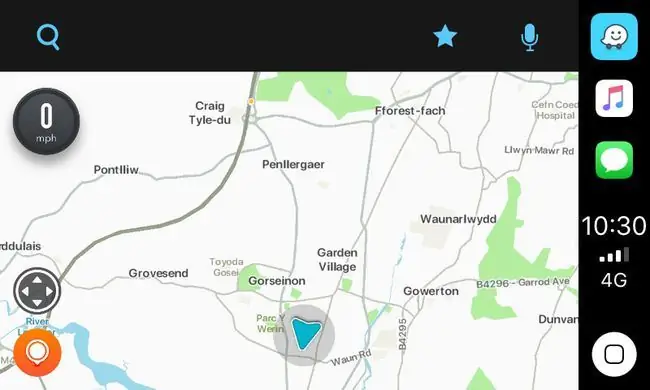
सस्ती गैस की खोज
निकटतम गैस स्टेशन खोजना चाहते हैं? अधिकांश नेविगेशनल ऐप इसे मानक के रूप में प्रदान करते हैं। वेज़ आपको स्टेशन पर मौजूदा गैस की कीमतों के साथ-साथ आस-पास के स्थानीय गैस स्टेशनों को देखने की अनुमति देकर एक कदम आगे जाता है। अन्य Waze उपयोगकर्ताओं द्वारा कीमतों को नियमित रूप से अपडेट किया जाता है।
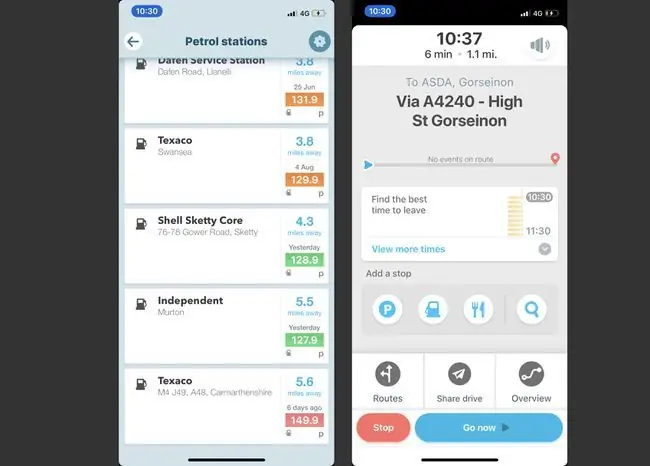
विस्तृत यात्रा समय
आपको यह बताने के अलावा कि आपकी यात्रा में कितना समय लगेगा, वेज़ यात्रा करने के घंटे के भीतर दिन के बेहतर समय का सुझाव देता है। यह सबसे अच्छा समय निर्धारित करने के लिए दिन के उस समय के औसत ट्रैफ़िक को प्लॉट करता है।
रिपोर्ट टूल
आप अन्य उपयोगकर्ताओं को उनके मार्ग में आने वाली समस्याओं के बारे में चेतावनी देने के लिए दुर्घटनाओं, खतरों या भारी ट्रैफ़िक की रिपोर्ट कर सकते हैं। इस जानकारी की रिपोर्ट करना ऐप को यात्रा के दौरान क्या हो रहा है, इसकी जानकारी रखता है।
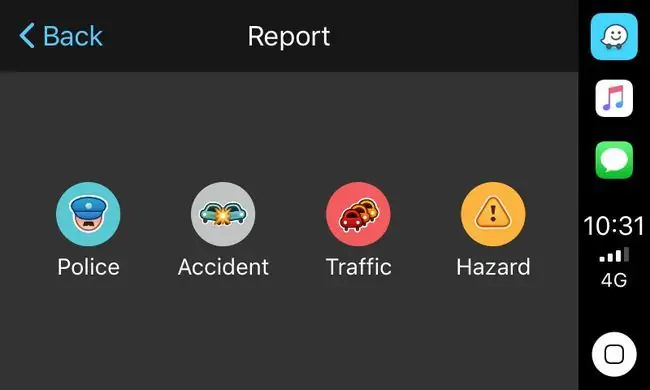
वेज़ क्या नहीं कर सकता?
वेज़ एक उपयोगी नेविगेशन ऐप है। फिर भी, इसमें कुछ समस्याएँ हैं जो Apple मैप्स में नहीं हैं। यहां इसकी सीमाओं पर एक त्वरित नज़र डालें।
- आप इसे अपने डिफ़ॉल्ट नेविगेशन ऐप के रूप में सेट नहीं कर सकते: ऐप्पल की सीमाओं के कारण, आप अपनी कार में वेज़ को डिफ़ॉल्ट नेविगेशन ऐप के रूप में सेट नहीं कर सकते। यदि आप Siri से दिशा-निर्देश मांगते हैं, तो यह Apple मैप्स को अपने आप खोल देता है।
- सीमित पीओआई विवरण: जब तक आप बड़े पैमाने पर ज़ूम इन नहीं करते हैं, तब तक वेज़ अपने मानचित्र विवरण के साथ थोड़ा प्रारंभिक है। तो, यह एक नज़र में ब्राउज़िंग के लिए Apple मैप्स जितना अच्छा नहीं है।
सिरी केवल ऐप्पल-आधारित ऐप्स का समर्थन करता है, इसलिए ऐप का उपयोग करने के लिए हमेशा मैन्युअल रूप से Waze खोलें।






